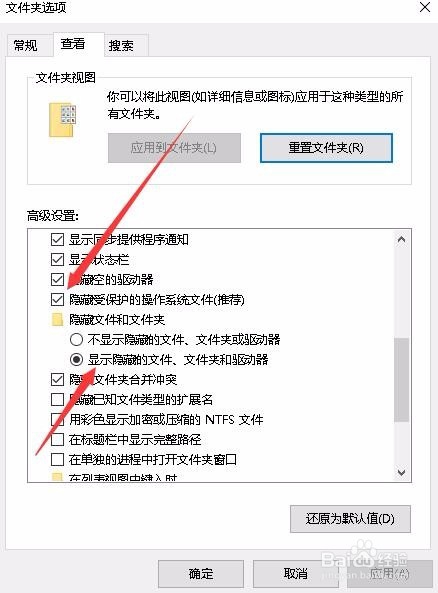1、在电脑上打开此电脑,然后在打开的此电脑窗口中,点击“查看”菜单。
2、接下来在打开的下拉功能区窗口中,点击“选项”菜单项。
3、这时会打开文件夹选项窗口,在窗口中我们点击“查看”选项卡。
4、在打开的查看窗口中,我们取消“隐藏受保护的操作系统文件”前面的勾选,同时选中“显示隐藏的文件、文件夹和驱动器”设置项。
5、接下来在定位到C:\用户\Administrator\AppData\Roaming\microsoft\templates文件夹,然后找到Normal.dotm文件
6、右键点击该文件,然后在弹出的菜单中选择“删除”菜单项,把该文件删除后,我尺攵跋赈们再次打开Word2019,就可以正常打开该文件了。